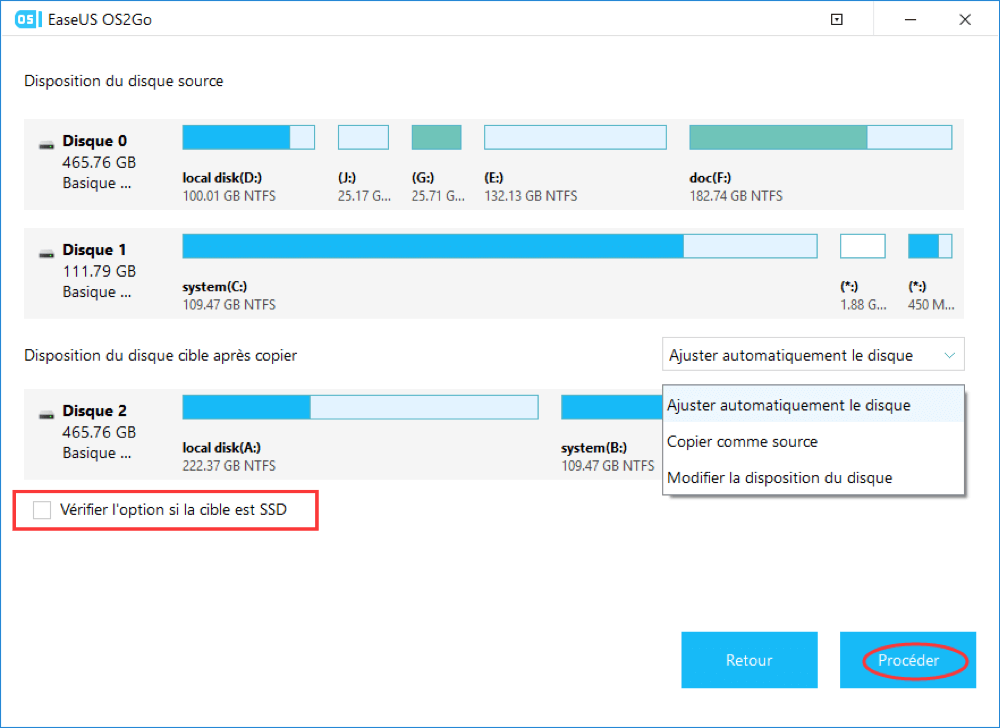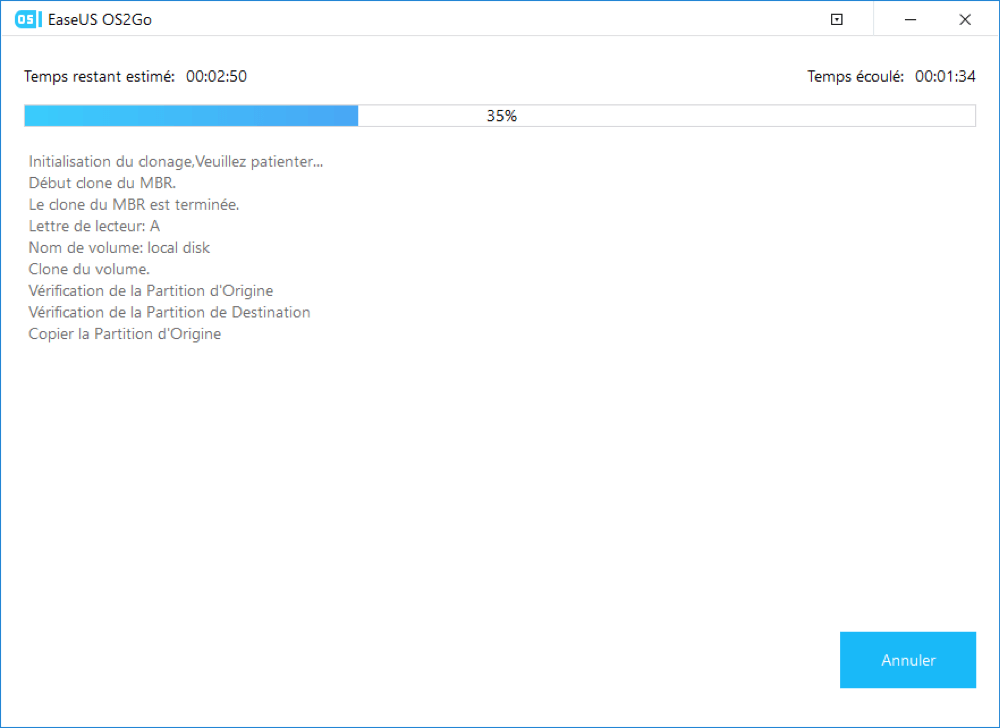Aujourd'hui, il n'y a personne qui n'ait pas entendu parler de Call of Duty ou qui n'y ait pas le joué au moins une fois. COD est le jeu vidéo de tir le plus en vogue depuis 2003. Au fil des années, la série COD a diverti les joueurs via différents jeux comme Call of Duty 2, COD : Warzone, et bien d'autres. En 2019, même la version mobile de COD est arrivée sur le marché pour les utilisateurs iOS et Android. Mais, malheureusement, COD n'a toujours rien en magasin pour les utilisateurs de Mac.
Oui, même après 20 ans de la sortie initiale de COD, ils n'ont toujours pas créé l'environnement où les utilisateurs de Mac peuvent jouer au jeu. Donc, je ne peux pas jouer à Call of Duty sur mon Mac ?
Eh bien, vous le pouvez. Malgré le fait que Mac ne soit pas une machine de jeu compatible et les exigences spécifiques du jeu COD, vous pouvez toujours y jouer sur Mac. Cependant, vous devez prendre un peu de chemin car les exigences minimales du système d'exploitation de COD sont Windows 7 64-Bit (SP1) ou Windows 10 64-Bit.
Les utilisateurs de Mac n'ont donc qu'une seule option pour jouer à Call of Duty : ils doivent exécuter Windows sur Mac. Ils doivent installer Windows OS sur leur machine Mac pour jouer au jeu. Il n'est pas difficile d'exécuter Windows sur Mac, car le système MacOS est également conçu pour prendre en charge Windows.
Vous avez deux options techniques pour exécuter Windows sur Mac et jouer à COD :
- Créer un environnement Windows virtuel sur Mac
- Double démarrage de macOS et Windows
Comprenons les deux options en détail ci-dessous.
![articles liés]()
Comment installer Windows sur mac sans Boot Camp
Heureusement, il existe de nombreux outils tiers qui aident les utilisateurs à installer des systèmes Windows sans Boot Camp. Dans cet article, nous allons présenter comment les utilisateurs de Mac peuvent installer Windows en utilisant un outil spécial...
Alternative 1. Créer un environnement Windows virtuel sur Mac
La virtualisation est une méthode qui vous permet d'utiliser des outils de machine virtuelle pour exécuter Windows au sein même de MacOS. Ici, vous n'avez pas besoin de diviser votre disque pour créer des partitions Windows et MacOS distinctes.
La machine virtuelle, alias VM, est une application qui peut imiter l'environnement Windows sur votre Mac. Ainsi, elle vous permet de jouer à COD sur votre Mac.
Pour créer un environnement Windows virtuel sur Mac, vous devez d'abord vous procurer un logiciel VM. Aujourd'hui, il existe de nombreux logiciels VM disponibles sur le marché, mais ils sont un peu chers, par exemple :
- Parallels est de 69,99 £ / 79,99 $
- VMware Fusion Pro est de 199 $
En plus des programmes VM payants, cette méthode présente de nombreux autres inconvénients, tels que :
- Elle peut mettre plus de pression sur votre processeur et votre mémoire car vous exécutez deux OS simultanément sur votre Mac.
- Un espace libre important sur le disque dur est nécessaire pour exécuter Windows sur Mac.
En somme, créer un environnement Windows virtuel sur Mac pour jouer à COD n'est pas une solution idéale.
Alternative 2. Double démarrage de macOS et de Windows
Exécuter deux systèmes d'exploitation sur un même appareil peut avoir un impact négatif sur le matériel. Mais, heureusement, Apple propose Boot Camp Assistant qui vous permet de démarrer entre Windows et macOS.
Boot Camp Assistant divise le disque dur de votre Mac en deux partitions pour exécuter macOS et Windows séparément. Il vous suffit de sélectionner le système d'exploitation que vous souhaitez exécuter en appuyant sur la touche Alt ou Options.
L'avantage de cette méthode est que vous pouvez exécuter des programmes Windows et Mac sur un seul ordinateur. De plus, Boot Camp Assistant est un programme intégré à macOS, et son utilisation est donc 100 % gratuite.
Vous pouvez utiliser le double démarrage de macOS et de Windows pour jouer à Call of Duty sur votre Mac en suivant les étapes ci-dessous:
Étape 1. Obtenez un système d'exploitation Windows
Si vous n'avez pas encore de système d'exploitation Windows valide, procurez-vous-en un sur le site Web de Microsoft. Vous devez également y télécharger des fichiers ISO pour Windows 7 ou 8.1. En effet, les deux versions de Windows étaient à l'origine vendues sur disque. Si vous avez déjà le disque, il sera plus rapide de créer le fichier ISO en utilisant le programme d'installation sur le disque.
Étape 2. Lancez l'assistant Boot Camp
Si c'est la première fois que vous lancez Boot Camp Assistant, il vous proposera de nombreuses options. La première option consiste à choisir l'image ISO que vous souhaitez utiliser.
![choisir l'image d'ios]()
Il suffit de cliquer sur le bouton "Choisir", puis de choisir celui que vous venez de télécharger. Vous copierez ainsi votre fichier ISO Windows sur une clé USB afin de pouvoir installer Windows.
Étape 3. Téléchargez les pilotes de Windows
Une fois que Windows est téléchargé, redémarrez votre Mac, et il téléchargera automatiquement les pilotes appropriés pour vous. Cependant, cela ne se produit que pour Windows 8.1 ou supérieur.
![télécharger les pilotes Windows]()
Dans les versions plus anciennes, vous devrez vous rendre sur le site Web d'Apple pour trouver les pilotes compatibles avec votre Mac, puis les télécharger.
Étape 4. Créez des partitions sur votre disque
Boot Camp Assistant va maintenant diviser le disque dur de votre Mac en sections. Par défaut, Boot Camp Assistant donnera une petite portion à Windows sur le disque, soit environ 40 Go. Mais vous pouvez utiliser le curseur pour ajuster la taille entre deux partitions.
Étape 5. Installer Windows
Enfin, Boot Camp éteindra votre Mac et lancera le programme d'installation de Windows à partir de la clé USB. Suivez simplement les instructions à l'écran pour installer Windows.
![double démarrage de macOS and Windows]()
Une fois que c'est fait, vous pouvez effectuer un double démarrage entre macOS et Windows en appuyant sur la touche Alt ou Option pendant que votre Mac est encore en train de démarrer. Pour jouer au COD, il vous suffit de sélectionner la partition Windows et de profiter de la meilleure expérience de tir sur votre Mac.
Le double amorçage est peut-être une méthode gratuite, mais elle présente aussi quelques inconvénients, par exemple :
- Vous ne pouvez installer Windows que sur certains appareils Mac : MacBook 2015, MacBook Air 2012, MacBook Pro 2012, Mac mini 2012, iMac Pro, Mac Pro ou supérieur.
- Certains jeux ne fonctionnent pas avec les installations Boot Camp.
- Il ne fonctionne pas avec les derniers Macs Apple Silicone M1.
- Processus très technique.
Alors, et maintenant ? Comment puis-je jouer à Call of Duty sur mon Mac ? Eh bien, pas besoin de s'inquiéter. Il existe une autre alternative moins technique et plus simple pour jouer à Call of Duty sur Mac. Allons voir ça.
Bonus : La meilleure façon de jouer à Call of Duty sur Mac
EaseUS OS2Go est le meilleur moyen pour jouer à Call of Duty sur Mac. Ce logiciel vous permet d'exécuter des applications et des jeux réservés à Windows sur Mac sans installer Windows sur votre ordinateur.
EaseUS OS2Go a une fonction unique qui peut vous aider à mettre le système d'exploitation Windows sur un lecteur USB portable. Ainsi, lorsque vous souhaitez jouer à Call of Duty sur votre Mac, il vous suffit d'insérer une clé USB dans votre Mac. Après avoir joué au jeu, vous pouvez éjecter la clé USB et exécuter votre environnement Mac.
Sans encombrement supplémentaire ni pression sur le matériel de votre Mac, EaseUS OS2Go peut vous aider à jouer à Call of Duty et à exécuter de nombreux autres programmes Windows sur votre Mac.
En plus de cela, le logiciel offre de nombreux autres avantages, tels que :
- Il s'agit d'une solution abordable plutôt que d'acquérir un logiciel VM.
- Il est facile à utiliser et à configurer, contrairement au processus de double amorçage.
- Vous pouvez mettre Windows OS dans votre poche, ce qui vous permet de transporter votre ordinateur en toute commodité.
- Intégration transparente avec toutes les applications Windows et Mac.
- EaseUS offre une assistance par e-mail 24 heures sur 24 et 7 jours sur 7 pour aider ses clients.
Voyez comment EaseUS OS2Go crée une clé USB portable Windows pour Mac :
Etape 1. Installez EaseUS OS2Go sur votre ordinateur Windows, il affichera l'espace utilisé de votre disque système (taille totale utilisée). Branchez un lecteur USB dont la taille est supérieure à l'espace utilisé par le lecteur système. Choisissez le lecteur USB cible et cliquez sur Suivant pour continuer.
Etape 2. Là, EaseUS OS2Go vous informera que l'opération suivante supprimerait toutes les données de votre disque. Assurez-vous d'avoir sauvegardé toutes les données importantes ailleurs. Cliquez sur le bouton Continuer pour poursuivre.
Etape 3. Ajustez la disposition des disques. La disposition par défaut des disques sur le lecteur cible sera exactement la même que celle du lecteur source. Vous pouvez modifier la disposition en fonction de vos besoins. Cochez cette option si vous utilisez un Solid State Drive comme lecteur amorçable Windows. Ensuite, cliquez sur Procéder.
Etape 4. Ensuite, EaseUS OS2Go commencera à créer le lecteur USB portable. Cela prend généralement un certain temps en fonction de votre système d'exploitation et de l'état de votre réseau. Lorsque la progression atteint 100%, le lecteur USB devrait être amorçable (bootable).
Etape 5. Insérez la clé USB portable Windows et démarrez votre Mac. Appuyez sur la touche Option/Alt. Choisissez l'icône jaune EFI Boot pour démarrer à partir du lecteur USB. Suivez ensuite les instructions à l'écran pour démarrer votre Mac.
![Démarrer le Mac à partir d'une clé USB]()
Réflexion finale
Il ne fait aucun doute que Call of Duty est un jeu en ligne populaire. Il a dominé l'industrie du jeu pendant les 20 dernières années. Et maintenant, vous pouvez aussi y jouer sur Mac. Il n'est peut-être pas si facile d'exécuter Windows sur Mac avec des machines virtuelles ou Boot Camp Assistant. Mais, les deux sont toujours de bonnes options pour exécuter Windows sur Mac.
De plus, vous pouvez maintenant vous procurer l'outil facile EaseUS OS2Go pour mettre votre système d'exploitation Windows sur une clé USB et jouer au COD sur le Mac. Cet outil a éliminé tous les inconvénients de l'exécution de Windows sur Mac. Vous pouvez le tester vous-même en téléchargeant dès aujourd'hui la version d'essai gratuite d'EaseUS OS2Go.
En résumé, chers joueurs, vous pouvez jouer à Call of Duty sur votre Mac. Il vous suffit de choisir la bonne approche pour jouer à votre jeu préféré !